Kuvan lisääminen käyttäjäprofiiliin Outlookissa

- 1027
- 52
- Steven Hermann
Postin kanssa työskentelemällä on joskus vaikea navigoida suurella määrällä kirjaimia ja yhteystietoja. .

Monet käyttäjät yrittävät järjestää oman Outlook -postinsa mahdollisimman kauniina kuvitellakseen itsensä
Tietyn käyttäjän tunnistamisen yksinkertaistamiseksi voit määrittää valokuvan profiiliinsa, tämä menetelmä auttaa navigoimaan postitse erittäin hyvin. Tässä artikkelissa selvitämme, kuinka lisätä käyttäjävalokuva Outlookiin. Aloitetaan. Mennä!
Ensinnäkin sinun on valittava vastaava kuva. Outluk tukee yleisimpiä kuvamuotoja, joten sopivan valokuvan löytämisessä ei pitäisi olla ongelmia. Outlukia tukee seuraavat laajennukset:
- ".png ";
- ".jpg ";
- ".Gif ";
- ".Tif ";
- ".ICO ";
- ".EXF ";
- ".BMP ".
Huomaa, että paras laatu voidaan saavuttaa, jos valitset kuvan, jonka koko on 90 × 90 pikseliä.
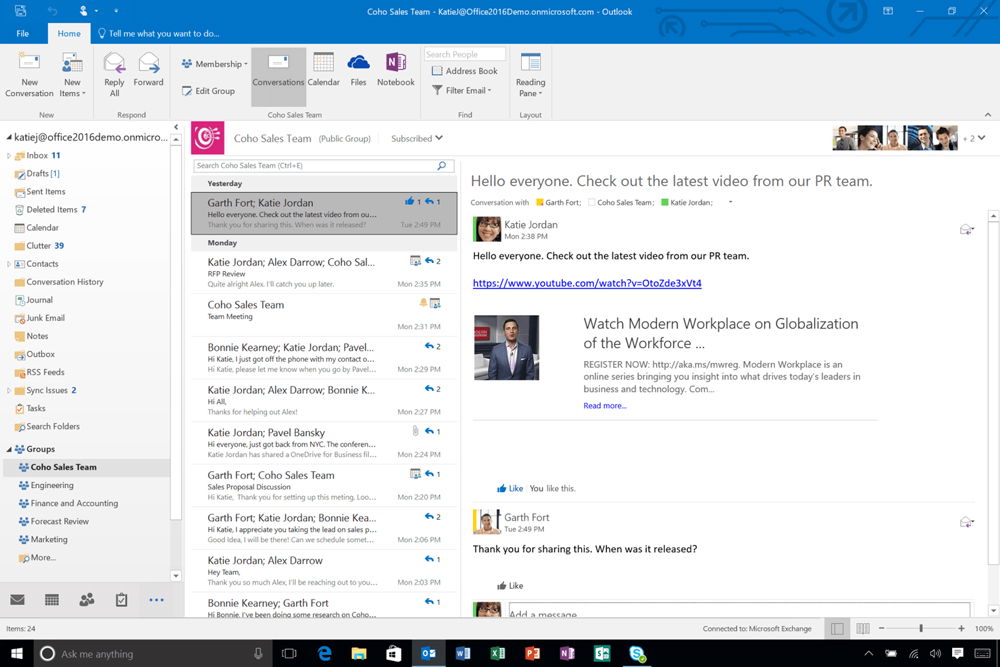
Siirry nyt suoraan kuvan lisäämisprosessiin. Mene ensin "Yhteystiedot" -osioon. Alla valitse tarvittava kohde käytettävissä olevasta yhteystietoluettelosta. Avaa sitten "Parametrit" -osa ja napsauta "Kuva" -kohtaa. Sen jälkeen napsauta "Lisää" -painiketta. Ilmoita aukeavassa ikkunassa polku haluttuun kuvaan ja napsauta "Avaa". Valmis. Määritit valokuvan profiiliin luettelosta.
Poista piirustus siirtymällä "Parametrs" -välilehteen, kun olet aiemmin avannut vastaavan käyttäjän, napsauta "Piirustus" ja napsauta "Poista" -komentoa. Voit myös muuttaa vakiintuneen kuvan toiselle. Tätä varten sinun on määritettävä tarvittava profiili uudelleen, siirry uudelleen vastaavaan osaan ja napsauta "Piirustus", valitse juuri nyt "Change" -komento. Seuraavaksi ilmoita polku uuteen valokuvaan.
Jos sinun on vain asetettava kuva postiviestiin, tämä tapahtuu samassa välilehdessä. Ainoa ero on, että sinun on ensin luotava kirjain. Jos haluat tehdä kuvan, jolla on viesti viestille, siirry kohtaan "Parametrit", sitten "Sivun väri", siirry täyttömenetelmiin ja ilmoita polun haluttu kuva.
Joten voit lisätä käyttäjäkuvan helposti Microsoft Outlookiin tai tehdä kirjeen vain epätavallisemmaksi ja mielenkiintoisemmaksi. Kuinka voit nähdä, se tehdään erittäin helposti ja nopeasti. Samanaikaisesti on tullut paljon helpompaa navigoida postissa ja yhteystiedoissa. Kirjoita kommentteihin, auttoiko tämä artikkeli sinua ymmärtämään ja esittämään kaikki kiinnostavat kysymykset tarkasteltavana olevaan aiheeseen.

